Top 5 Konwertery wideo na DVD, aby utworzyć wideo na DVD

Gdy robisz wspaniałe filmy ze smartfonem lub aparatem, a nawet pobierasz wideo online, może być konieczne wykonanie kopii zapasowej tych plików wideo. Właściwie przekonwertuj wideo na dysk DVD w celu utworzenia kopii zapasowej, powinno być tradycyjną metodą, ale nadal jest doskonałym rozwiązaniem. Jakie powinny być najlepsze konwertery wideo na DVD? Właściwie powinno być trochę trudno odpowiedzieć na pytanie, ale oto kilka wskazówek, które powinieneś wiedzieć, aby skopiować wideo na DVD.
1. Niezależnie od tego, czy robisz wideo ze smartfonem w MP4 czy 3GP, czy pobierasz pliki AVI / FLV / MP4 przez Internet, formaty wideo różnią się od formatu MPEG / MPEG2 dla DVD. Powinny istnieć pewne funkcje konwertujące, aby uzyskać jak najwięcej z oryginalnego formatu.
2. Kiedy chcesz połączyć kilka filmów w różnych formatach, konwerter wideo na DVD może mieć kilka funkcji edycji, aby dopasować różne klipy wideo i zharmonizować je razem jako całość.
3. Konwerter wideo na DVD powinien mieć funkcje umożliwiające edycję menu DVD, ramki, podpis i inne. Jeśli możesz dodać znak wodny, tekst i efekty specjalne na DVD, powinien to być plus.
Top 1: Tipard DVD Creator - Wszechstronny konwerter wideo na DVD
Tipard DVD Creator to wielofunkcyjny konwerter wideo na DVD. Może zapewnić najlepsze rozwiązanie do tworzenia DVD z dowolnym plikiem wideo, takim jak MP4, AVI, MOV, WMV, FLV, MKV, VOB i inne. Możesz pobrać i zapisać dowolne filmy online przed nagraniem DVD z popularnych witryn internetowych. Dostosuj szablon menu DVD zawierający ramkę, przycisk i tekst. Co więcej, możesz przycinać, wycinać, dodawać znak wodny do obrazu, dostosowywać jasność, kontrast i nasycenie, aby zmodyfikować efekt wideo. Podsumowując, jest to prosty, ale profesjonalny konwerter wideo na DVD dla systemów Mac i Windows.
Jak przekonwertować wideo na DVD z Tipard DVD Creator
Pobierz i uruchom Tipard DVD Creator. Ten konwerter jest wystarczająco bezpieczny, aby użytkownicy mogli go uruchomić i nie spowoduje to wycieku informacji.
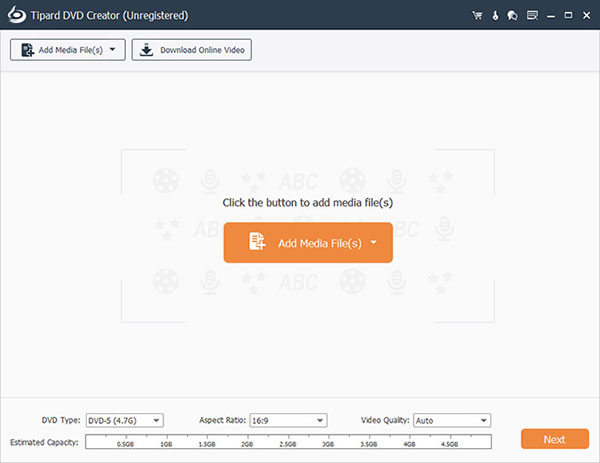
Kliknij przycisk "+ Dodaj pliki multimedialne", aby dodać ulubione wideo do konwersji na DVD w głównym interfejsie. Zobaczysz, że wybrane wideo jest dodawane do tego programu.
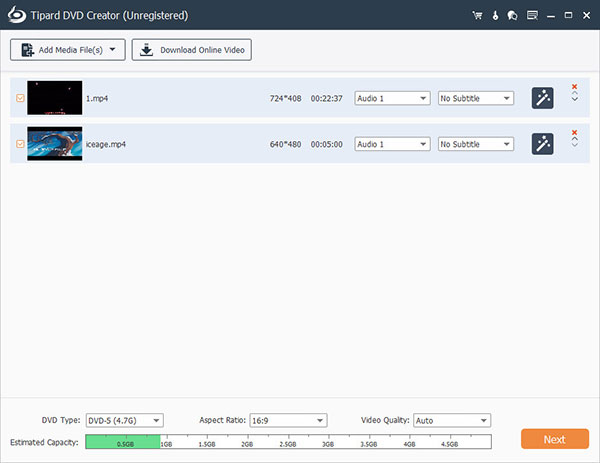
Kliknij przycisk "Dalej" w prawym dolnym rogu głównego interfejsu, aby wejść do interfejsu menu DVD. Tutaj możesz wybrać ulubione menu DVD i podkład muzyczny / obraz, a także otworzyć film dla twojego DVD.
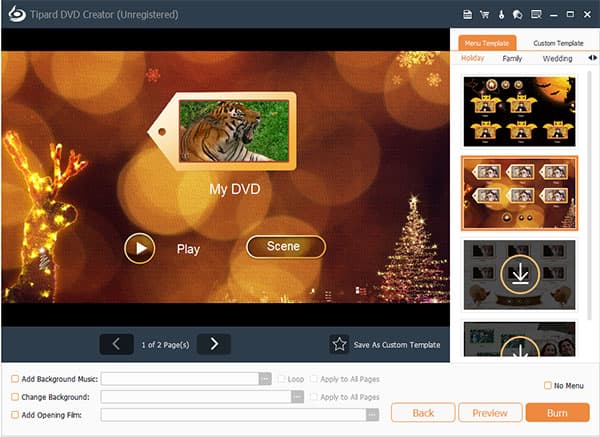
Kliknij przycisk "Burn" u dołu interfejsu menu i wybierz lokalizację, w której chcesz zapisać skonwertowaną płytę DVD. Teraz konwertowałeś wideo na DVD z powodzeniem.
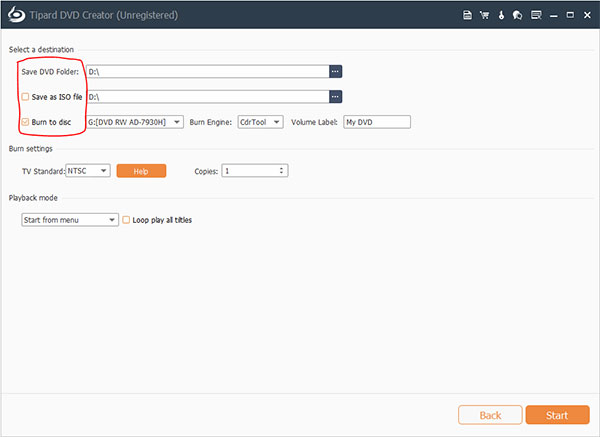
Top 2: Xilisoft Video to DVD Converter - Potężny konwerter wideo na DVD
Konwerter wideo na DVD Xilisoft to wspaniały program do konwersji filmów na DVD. Zapewnia idealne rozwiązanie do konwersji wszystkich plików wideo na domowe filmy DVD i nagrania ich na DVD, a następnie do ich odtwarzania na odtwarzaczu DVD. Korzystając z Xilisoft Video to DVD Converter, możesz konwertować dowolne wideo z dowolnego formatu na filmy DVD, przekształcać pliki wideo w plik ISO i rodzinny folder DVD, tworzyć filmy DVD i dostosowywać menu DVD, a także przekształcać filmy ze smartfonów i wideo DV w wysokiej jakości DVD.
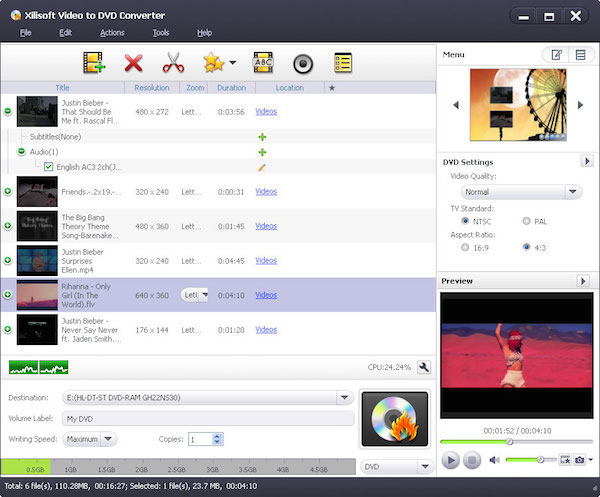
Krok 1: Naciśnij opcję Dodaj, aby wybrać wideo, które ma się znaleźć w pliku, aby nagrać na DVD, po otwarciu Xilisoft Video to DVD Converter.
Krok 2: Wybierz format wyjściowy jako przekonwertowany film DVD na liście eksportu. Możesz kodować wideo w standardzie PAL i NTSC, które dotyczą nowoczesnych odtwarzaczy DVD.
Krok 3: Przed konwersją pliku VOB na DVD ten konwerter wideo na DVD obsługuje edycję wideo, w tym regulację jasności, dodawanie znaku wodnego i tak dalej.
Krok 4: Uderz w opcję "Konwertuj", aby w końcu rozpocząć proces transformacji. to jest to! Wtedy dostaniesz swoje wideo w formacie DVD.
Top 3: Movavi Video Converter - Video to DVD Converter z jednym kliknięciem
Movavi Video Converter to łatwy, ale szybki konwerter wideo na DVD dla systemów Windows i Mac. Mając więcej formatów plików niż 180, możesz po prostu eksportować MP4, WMV lub AVI na DVD i zmieniać rozmiar wideo oraz wykonywać podstawowe czynności edycyjne. Program posiada tryb superszybkości, który umożliwia szybszą konwersję wideo z 81x bez utraty jakości. Co więcej, możesz także zwiększać, zmniejszać lub normalizować poziomy dźwięku za pomocą Video DVD Converter.
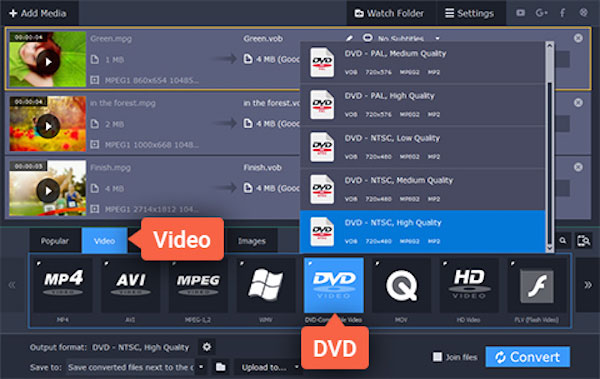
Krok 1: Pobierz i zainstaluj ten konwerter wideo na DVD z jego oficjalnej strony. Otwierając Movavi Video Converter, zobaczysz czysty i łatwy interfejs.
Krok 2: Kliknij przycisk Dodaj multimedia w lewym górnym rogu, a następnie wybierz jedno wideo do konwersji na DVD. Następnie plik wideo zostanie dodany do programu.
Krok 3: Wybierz żądany format wyjściowy, aby przekonwertować wideo na DVD w zakładce wideo. Otwórz kategorię wideo kompatybilną z DVD i wybierz ustawienie wstępne.
Krok 4: Wybierz miejsce docelowe przekonwertowanego wideo i kliknij przycisk Konwertuj. Poczekaj kilka minut, konwersja się zakończy. Ale może to zająć trochę więcej czasu, jeśli plik jest wystarczająco duży.
Top 4: ImTOO Video to DVD Converter - Kompleksowy konwerter wideo na DVD
ImTOO Video to DVD Converter to kompleksowy i darmowy program do konwersji filmów na DVD. Jest w stanie konwertować wiele formatów wideo, w tym iPhone'ów do domowych filmów DVD. Możesz także przycinać segmenty, przycinać obrazy filmowe, a nawet dodawać filmy, efekty i inne pliki na DVD. Możesz konwertować pliki wideo na DVD także niestandardowe filmy DVD, tworzyć spersonalizowane menu DVD, klip i przycinać wideo, dodawać otwarty film, efekty artystyczne, znak wodny, wiele napisów i plików audio na DVD. Co więcej, możesz dodać wiele wątków, aby mieć wiele procesów konwersji DVD.
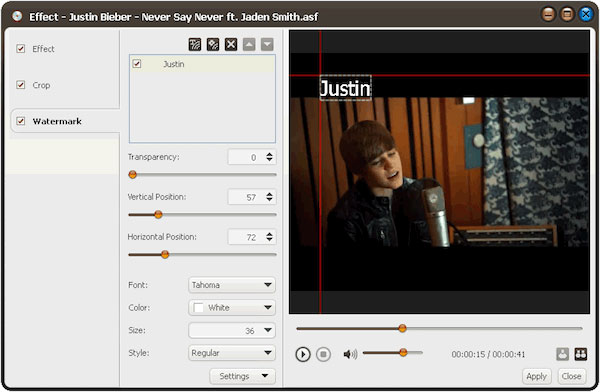
Krok 1: Uruchom ImTOO Video to DVD Converter. Kliknij opcję "dodaj z folderu", aby znaleźć wideo, które chcesz przekonwertować na DVD.
Krok 2: Kliknij pasek formatu, a następnie wybierz format eksportu DVD wideo i wylistuj najlepsze ustawienia z rozwijanej listy.
Krok 3: Hit "Ustawienia" opcji, aby ustawić parametry w razie potrzeby, takie jak kodek wideo, rozdzielczość, szybkość transmisji, liczba klatek na sekundę, kodek audio i itp.
Krok 4: Kliknij przycisk "przekształć", aby uruchomić wideo na DVD. Poczekaj kilka minut; otrzymasz nowe DVD, które można odtwarzać w odtwarzaczu DVD.
Top 5: WinX DVD Author - Darmowy konwerter wideo na DVD dla Win 10
WinX DVD Author to wszechstronne i darmowe narzędzie do konwersji wideo na DVD, które może pomóc w tworzeniu i nagrywaniu prawie wszystkich filmów na plik DVD, takich jak MKV, M2TS, M4V, AVI, MP4, MPEG, WMV, z wysoką jakością i dużą szybkością. Dodatkowo jest w pełni kompatybilny z DVD + / -r, DVD + / rw, DVD + R DL, DVD + / DL-RW. Poza tym możesz również pobrać niektóre filmy online na dysk DVD. Następnie utwórz płytę DVD z menu rozdziałów, napisami, a nawet efektami wideo / audio. Konwerter wideo na DVD jest również znany z dużej prędkości konwersji i łatwego w użyciu interfejsu.
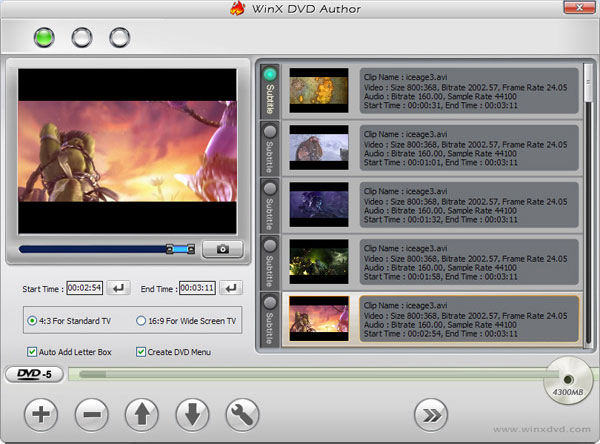
Krok 1: Uruchom program WinX DVD Author tak długo, jak pobieranie i instalacja zostaną zakończone. Ten konwerter wideo na DVD to świetne narzędzie, które nie wymaga dużej wiedzy technicznej.
Krok 2: Dodaj wideo, które chcesz przekonwertować na DVD z pliku do programu, klikając opcję dodaj plik.
Krok 3: Możesz dostosować ustawienia wideo, na przykład kliknij menu tytułów, aby utworzyć menu tytułu i rozdział.
Krok 4: Wybierz format wyjściowy wideo, a następnie kliknij przycisk "Konwertuj". Twój film DVD zostanie teraz przekonwertowany. Czy ten konwerter wideo na DVD nie jest wystarczająco łatwy?
Często zadawane pytania dotyczące konwertera wideo na DVD
Co to jest DVD?
płyta DVD jest cyfrowym formatem przechowywania dysków optycznych. Nośnik może przechowywać wszelkiego rodzaju dane cyfrowe i jest szeroko stosowany do oprogramowania i innych plików komputerowych, a także programów wideo oglądanych za pomocą odtwarzaczy DVD. Dyski DVD oferują większą pojemność niż dyski kompaktowe, zachowując te same wymiary.
Jak przekonwertować DVD na AVI?
W tym celu musisz pobrać i zainstalować program DVD Ripper. Następnie uruchom oprogramowanie i włóż dysk DVD, który chcesz przekonwertować, do napędu DVD. Kliknij przycisk Załaduj dysk, aby dodać dysk do oprogramowania. Otwórz listę rozwijaną Profil i wybierz AVI jako format docelowy. Na koniec kliknij przycisk Konwertuj, aby rozpocząć DVD do AVI konwersja.
Czy odtwarzacz DVD może odtwarzać MP4?
Dzisiaj odpowiedź brzmi: nie. Wcześniej MP4 zawsze używa DivX lub xvid, które można odtwarzać na odtwarzaczach DVD. Ale obecnie MP4 zawsze stosuje H. 264, co nie jest akceptowane przez odtwarzacz DVD. Tak więc, jeśli nadal chcesz odtwarzać MP4 na odtwarzaczu DVD, musisz przekonwertować MP4 na MPEG2, który jest natywnie obsługiwany przez odtwarzacze DVD.







